Definir caminhos de iteração (sprints) e configurar iterações de equipe
Azure DevOps Services | Azure DevOps Server 2022 - Azure DevOps Server 2019
Caminhos de iteração, também chamados de sprints, dão suporte à atribuição de itens de trabalho a intervalos de caixa de tempo. Você define caminhos de iteração no nível do projeto e, em seguida, cada equipe seleciona os caminhos que deseja usar. Os caminhos de iteração são um recurso compartilhado usado por todas as equipes que os selecionam. Você pode criar um conjunto simples de caminhos de iteração ou uma hierarquia de caminhos para dar suporte a versões, sublões e sprints.
Defina caminhos de iteração e atribua-os às equipes quando desejar usar as seguintes ferramentas:
- Atribuir itens de trabalho a sprints usando o painel Planejamento
- Itens de trabalho de consulta e gráfico com base no Demarcador da Iteração
- Prever a lista de pendências do produto
- Sprints> todas as ferramentas
- Planos de Entrega, uma exibição de calendário de entregas de equipe
- Gráfico de velocidade e Gráfico de Burndown de Sprint
Dica
Se uma equipe não tiver assinado ou selecionado um caminho de iteração, esse caminho de iteração não aparecerá em uma exibição ou ferramenta de equipe.
Para obter informações sobre restrições de nomenclatura e limites colocados na adição de Caminhos de Iteração, consulte Sobre áreas e iterações, Restrições de nomenclatura.
Dica
Se tudo o que você precisa fazer é alterar as datas de iteração, você pode fazer isso rapidamente, conforme mostrado em Alterar datas de sprint. No entanto, se você precisar definir os caminhos de iteração e a estrutura de árvore, siga as diretrizes fornecidas neste artigo.
Pré-requisitos
- Para adicionar um caminho de iteração a um projeto, você deve ser membro do grupo Administradores do Projeto . Se você ainda não tiver um projeto, crie um agora. Por padrão, o usuário que criou o projeto tem essas permissões definidas.
- Para adicionar, editar e gerenciar caminhos de iteração em um nó, você deve ter uma ou mais das seguintes permissões definidas como Permitir para o nó que você deseja gerenciar: Criar nós filho, Excluir este nó, Editar este nó e Exibir permissões para este nó.
- Para definir caminhos de iteração de equipe, você deve ser adicionado como administrador da equipe ou ser membro do grupo Administradores do Projeto .
Para obter mais informações sobre como adquirir permissões, consulte Alterar permissões no nível do projeto ou Definir permissões e acesso para acompanhamento de trabalho.
Introdução
Os projetos recém-criados contêm um único caminho de área raiz que corresponde ao nome do projeto. Você adiciona caminhos de área sob essa raiz. Além disso, cada projeto normalmente especifica um conjunto predefinido de caminhos de iteração para ajudá-lo a começar a acompanhar seu trabalho. Você só precisa especificar as datas.
Se você não estiver familiarizado com o gerenciamento de projetos e equipes, conclua as etapas a seguir.
- Examine Configurar e personalizar Azure Boards.
- Defina os caminhos de área e as equipes seguindo as diretrizes fornecidas em Definir caminhos de área e atribuir a uma equipe.
- Determine o comprimento da iteração que você deseja dar suporte. A prática recomendada é que todas as equipes usem a mesma cadência de sprint. Para obter diretrizes, examine Sobre áreas e iterações.
- Determine se você deseja uma estrutura plana ou hierarquia de sprints e versões.
- Abra Configurações>do projeto Configuração do projeto e defina os caminhos de iteração para dar suporte às etapas 2 e 3 no nível do projeto. Siga as etapas fornecidas posteriormente neste artigo: Abra Configurações do Projeto, Configuração do projeto e Adicionar iterações e defina datas de iteração.
- Abra a configuração da equipe e atribua os caminhos de área padrão e adicionais a cada equipe. Siga as etapas fornecidas posteriormente neste artigo: Abra as configurações da equipe e Defina caminhos de iteração padrão da equipe.
- Cada equipe deve atribuir o caminho de iteração padrão selecionado aos itens de trabalho. Faça isso para que esses itens de trabalho apareçam em suas listas de pendências e placas de produtos. Use a modificação em massa para modificar vários itens de trabalho ao mesmo tempo. Confira também Atribuir itens de lista de pendências a um sprint.
Conforme necessário, você pode realizar as seguintes tarefas a qualquer momento:
- Adicionar nós de iteração filho adicionais
- Renomear um caminho de iteração (exceto o caminho raiz)
- Mover um caminho de iteração filho em outro nó
- Excluir um caminho de iteração filho
- Alterar os caminhos de iteração padrão e selecionados atribuídos a uma equipe
Iteração de lista de pendências de equipe versus iteração padrão
Cada equipe tem acesso a muitas ferramentas Agile, conforme descrito em Sobre equipes e ferramentas Agile. Cada ferramenta faz referência aos caminhos de área padrão da equipe. Várias ferramentas fazem referência aos caminhos de iteração ou sprints padrão e selecionados da equipe. A maioria das equipes escolhe um caminho de área e vários caminhos de iteração para dar suporte às atividades de acompanhamento de trabalho. No entanto, para dar suporte a outros cenários, é possível que as equipes escolham vários caminhos de área para aparecer em suas listas de pendências e quadros.
O Teams pode definir uma iteração padrão diferente da iteração da lista de pendências. A iteração da lista de pendências determina quais itens aparecem nas listas de pendências e placas da equipe. Além disso, a iteração padrão determina qual valor é atribuído aos itens de trabalho criados a partir do contexto de equipe.
Todos os itens de trabalho criados com base no contexto da equipe são atribuídos automaticamente ao caminho de área padrão da equipe e ao caminho de iteração padrão.
Importante
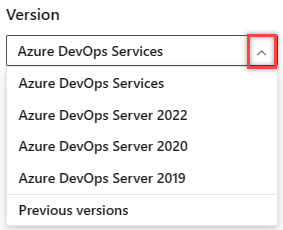
Selecione a versão deste artigo que corresponde à sua plataforma e versão. O seletor de versão está acima do índice. pesquise sua plataforma e versão do Azure DevOps.
Abrir Configurações do Projeto, listar iterações de projeto
Você define as áreas e iterações de um projeto na configuração do Project Settings > Boards > Project.
No portal da Web, abra Configurações do Projeto.
Defina áreas e iterações para um projeto a partir daconfiguração projetode quadros> de configurações> do projeto.
Escolha (1) Configurações do Projeto, expanda Quadros , se necessário, e escolha (2) Configuração do projeto e (3) Iterações.
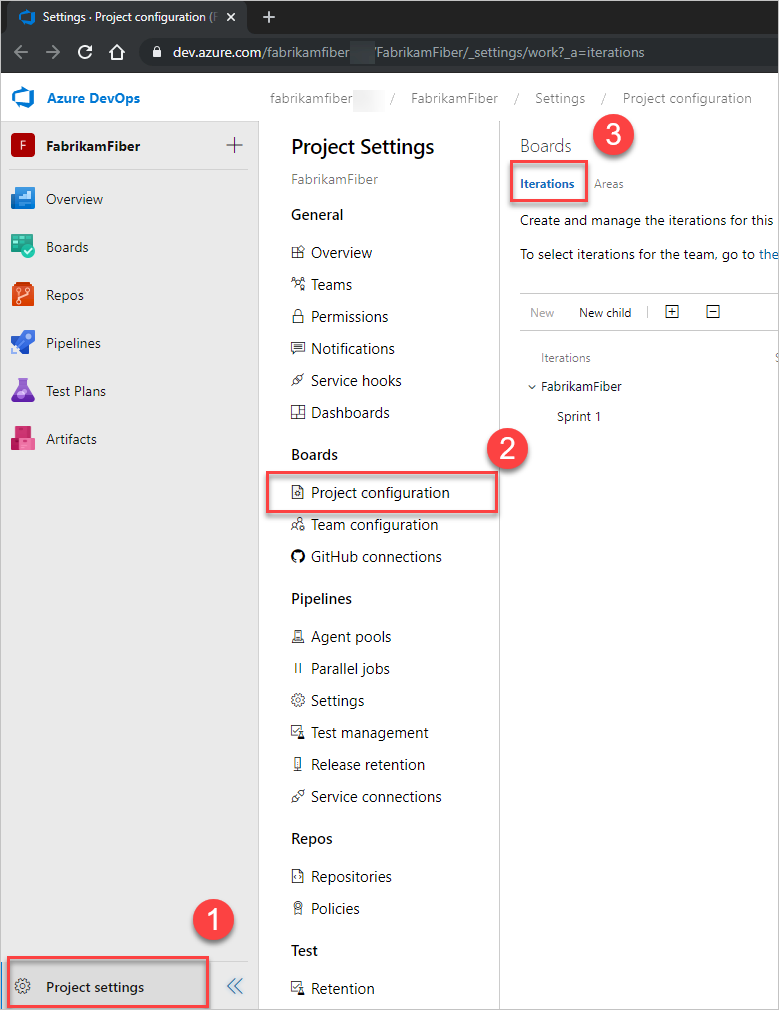
No portal da Web, abra Configurações do Projeto.
Defina áreas e iterações para um projeto a partir das iterações de configuração > do projeto.
No portal da Web, escolha Configurações do projeto(1), selecione Configuração do projeto(2) e iterações(3).
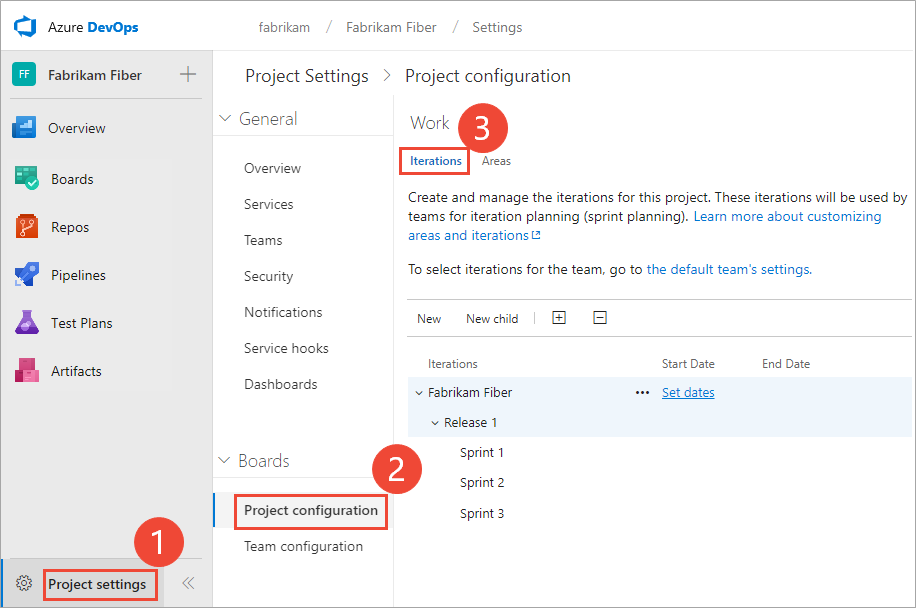
Adicionar iterações e definir datas de iteração
Você pode adicionar iterações da mesma forma que adiciona áreas. Para obter mais informações sobre como trabalhar em uma cadência de sprint, consulte Scrum e ferramentas de planejamento de sprint.
Adicione e modifique caminhos de área das Configurações> do projetoIterações deconfiguração> do projeto.
Para projetos baseados em Scrum, você verá o conjunto de sprints a seguir.
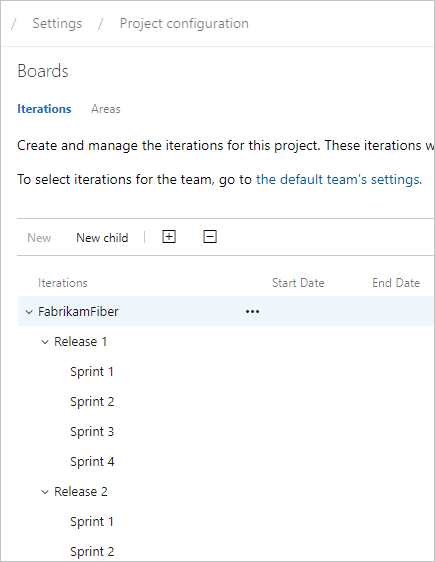
Para agendar as datas de início e término para cada sprint que suas equipes usam, realce o sprint e escolha Definir datas. Ou você pode selecionar Ações
 para o caminho de iteração e escolher Editar.
para o caminho de iteração e escolher Editar.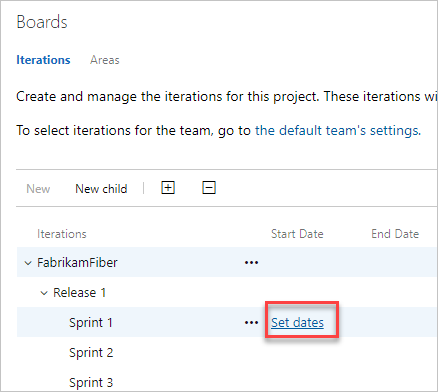
Escolha o ícone de calendário para selecionar novas datas.
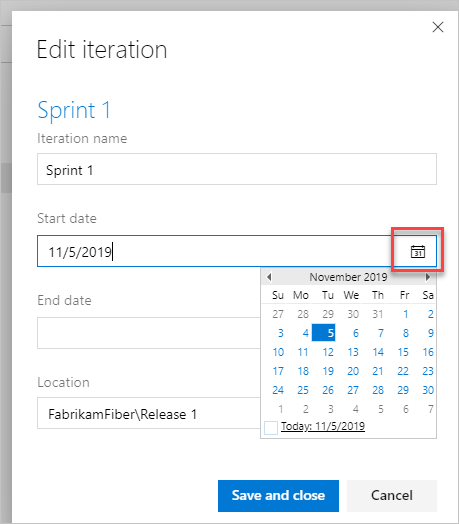
Quando terminar, você terá um conjunto de sprints agendados , semelhante à imagem a seguir:
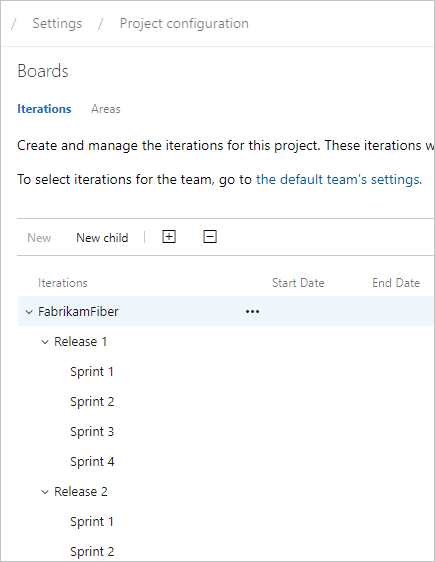
Sua próxima etapa é escolher os sprints que cada equipe usa.
Em Iterações, você pode adicionar iterações que as equipes podem selecionar para uso.
Adicione e modifique caminhos de área da páginaIterações de Trabalho> do contexto de configurações ou administrador do projeto.
Para projetos baseados em Scrum, você verá o conjunto de sprints a seguir.
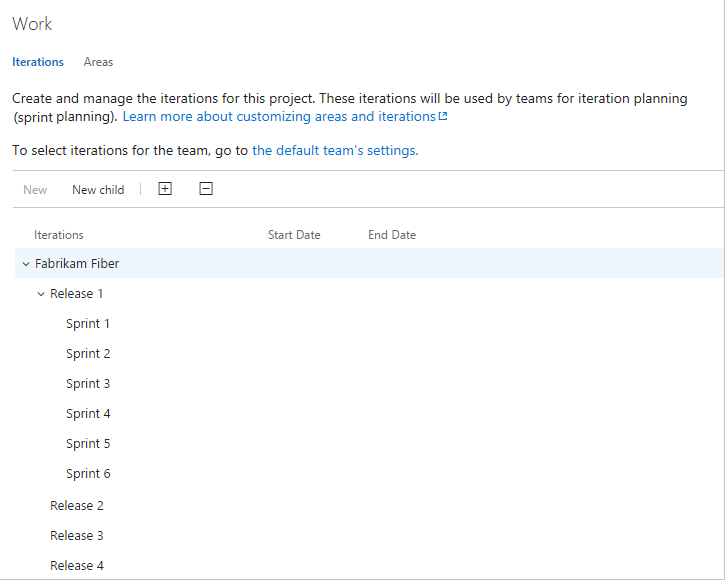
Para agendar as datas de início e término para cada sprint que suas equipes usam, realce o sprint e escolha Definir datas. Ou você pode selecionar o menu de contexto Ações
 para o caminho de iteração e escolher Editar.
para o caminho de iteração e escolher Editar.Escolha o ícone de calendário para escolher novas datas.
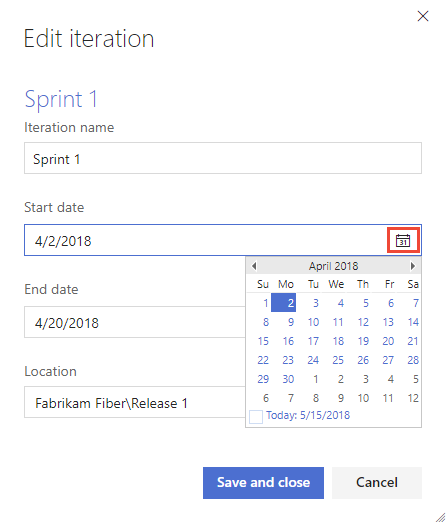
Quando terminar, você terá um conjunto de sprints agendados , desta forma:
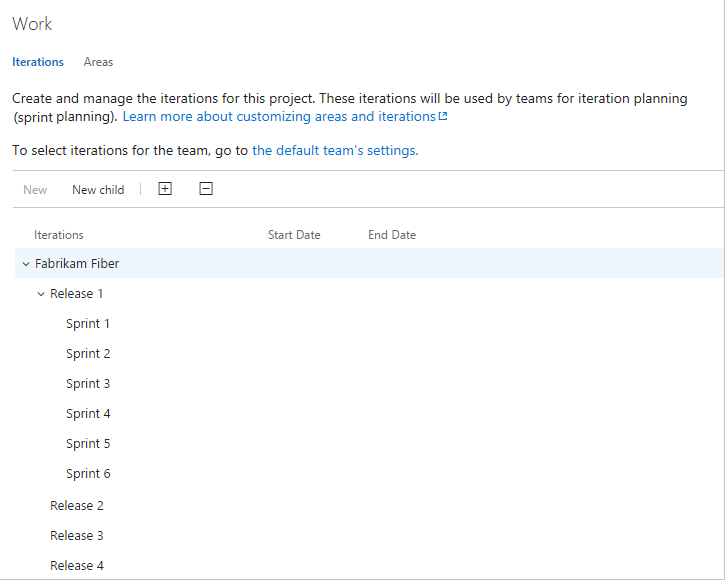
Sua próxima etapa é escolher os sprints que cada equipe usa.
Abrir configurações de equipe, listar iterações de equipe
Você pode definir padrões de equipe nas configurações da equipe. Se você não for um administrador de equipe, será adicionado como um. Somente administradores de equipe ou projeto podem alterar as configurações da equipe.
Observação
O Teams pode receber no máximo 300 caminhos de iteração. Para saber mais, confira Acompanhamento de trabalho , processo e limites de projeto.
Você define as áreas e iterações da configuração de Configurações > do projetoConfiguração da Equipe de Quadros>. Você pode navegar rapidamente até ele de uma lista de pendências, quadro ou painel de acompanhamento de trabalho em equipe.
Abra uma lista de pendências ou um quadro para uma equipe e escolha
 Perfil de equipe e, em seguida, Configurações de Equipe.
Perfil de equipe e, em seguida, Configurações de Equipe.Aqui, abrimos o Quadro para a equipe Web e, a partir daí, o perfil da equipe.
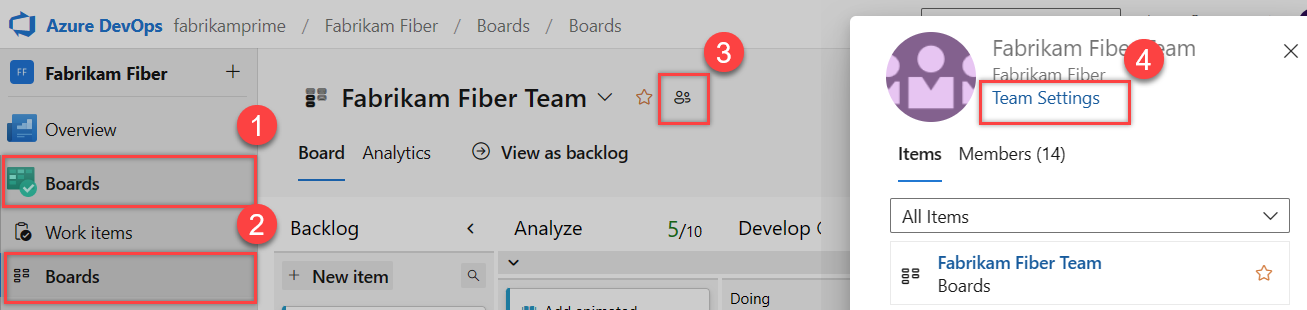
Escolha iterações e áreas.
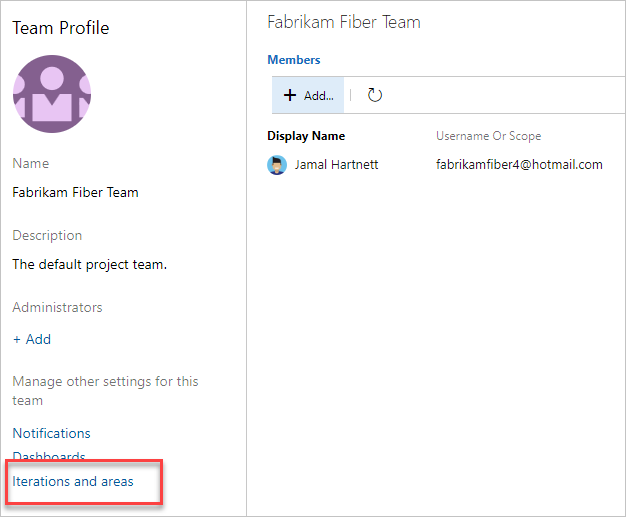
Se você precisar alternar o contexto da equipe, use o seletor de equipe dentro das trilhas.
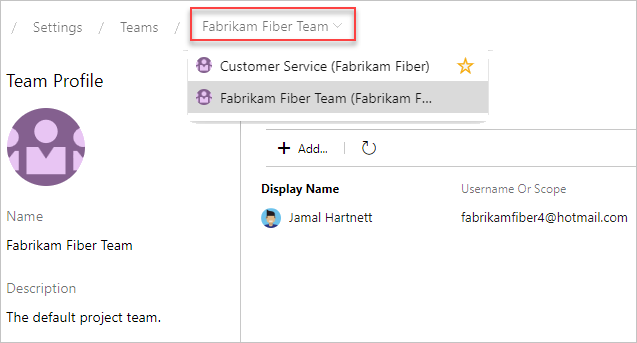
Selecione sprints de equipe e defina o caminho de iteração padrão
Defina sprints para o projeto e selecione-os para serem ativos para cada equipe. Atribua a iteração padrão a ser usada ao criar novos itens de trabalho.
Abra Configurações > do projeto Iterações de configuração > de equipe de quadros > para uma equipe.
Aqui, navegamos até a Equipe de Fibra da Fabrikam.
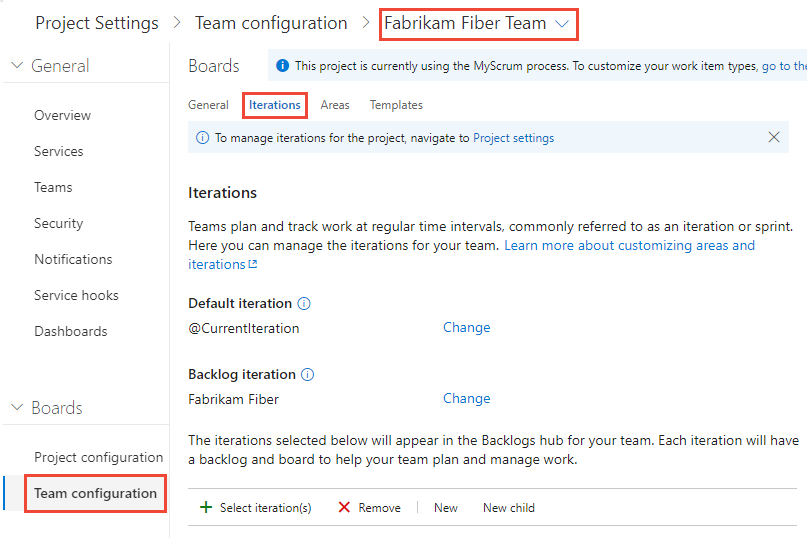
Iteração de lista de pendências. Somente os itens de trabalho atribuídos a uma iteração igual a ou sob essa iteração de lista de pendências aparecem nas listas de pendências e quadros da equipe.

Além disso, todos os itens de trabalho adicionados por meio da lista de pendências ou do quadro de uma equipe recebem a iteração de lista de pendências.
Iteração padrão. A iteração padrão define a iteração usada quando você cria um item de trabalho da lista de pendências da equipe ou do quadro Kanban. Você pode especificar qualquer iteração definida no caminho de iteração de lista de pendências . Para atribuir novos itens de trabalho à iteração atual, especifique @CurrentIteration. A mesma macro usada em consultas para listar itens de trabalho atribuídos à iteração ativa atualmente atribuída à equipe é usada.
Por exemplo, talvez você queira que todos os novos itens de trabalho sejam adicionados a um caminho de iteração futuro, que você usa para fazer a triagem e atribuir a sprints específicos em intervalos periódicos.
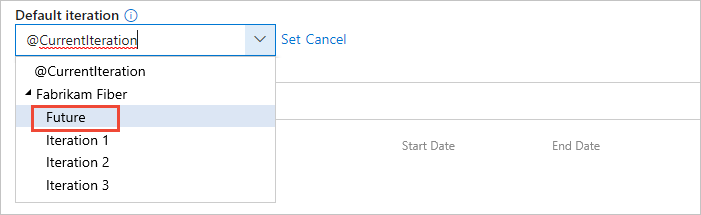
Observação
Novos itens de trabalho adicionados por meio da página Itens de Trabalho ou do widget Novos Itens de Trabalho em um painel de equipe não fazem referência ao Caminho de Iteração Padrão atribuído à equipe. Em vez disso, novos itens de trabalho recebem o último Caminho de Iteração selecionado pelo usuário. Novos itens de trabalho adicionados por meio da lista de pendências ou do quadro de tarefas sprints de uma equipe sempre recebem o Caminho de Iteração associado ao sprint selecionado.
Sprints ativos. Adicione uma iteração para cada lista de pendências de sprint que você deseja ativar para a equipe. Adicione cada sprint, um por um, selecionando-o no menu.
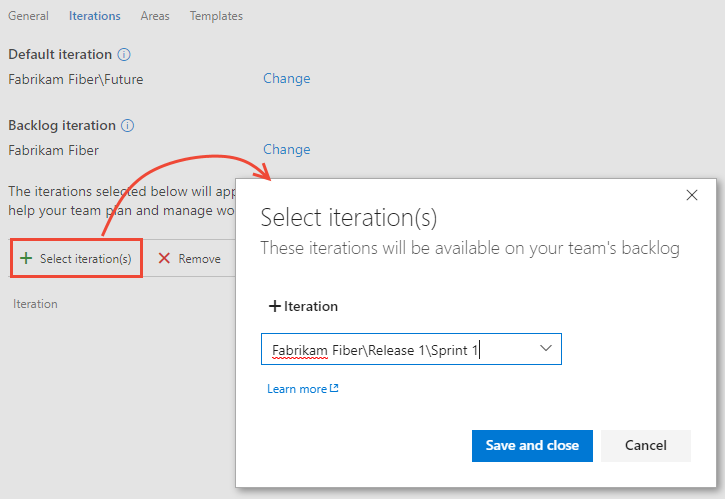
Quando terminar, você deverá ver uma lista de sprints, semelhante à seguinte.

Se você não vir os sprints ou as datas necessárias, poderá adicionar ou editar iterações para o projeto, desde que tenha as permissões necessárias. Para obter mais informações, consulte Definir caminhos de iteração (sprint).
Para ver as listas de pendências de sprint recém-ativadas, atualize a página de lista de pendências do produto da sua equipe.
Renomear ou mover uma iteração
Quando você renomeia uma iteração ou move o nó dentro da hierarquia de árvore, o sistema atualiza automaticamente os itens de trabalho e as consultas que fazem referência aos caminhos existentes.
Para renomear um caminho de iteração, escolha o
 menu de contexto do nó e selecione Editar.
menu de contexto do nó e selecione Editar.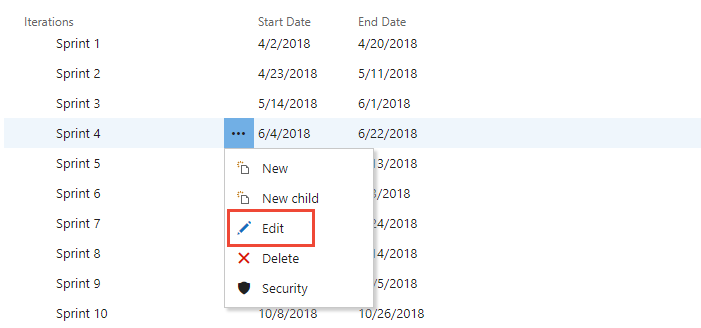
Na caixa de diálogo que é aberta, insira o novo nome.
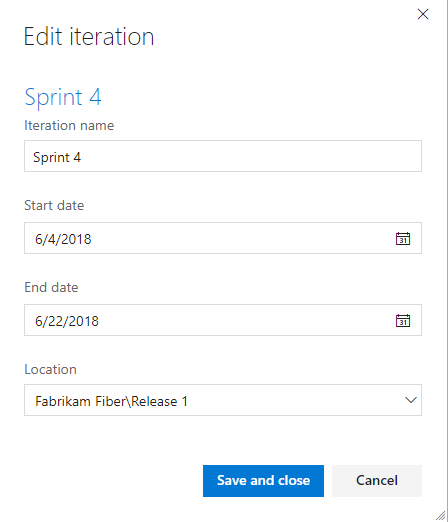
Para mover o nó dentro da hierarquia, altere o campo Local.
Para excluir um nó, escolha a opção Excluir no menu ações.
Observação
Quando você exclui um nó de iteração, o sistema atualiza automaticamente os itens de trabalho existentes com o nó que você insere no prompt de exclusão.
Excluir um caminho de iteração
Importante
Excluir caminhos de área ou reconfigurar caminhos de iteração pode causar uma perda de dados e não pode ser revertido. Por exemplo, gráficos de widget burndown ou burnup, burndown de sprint e gráficos de velocidade para equipes cujos Caminhos de Área são alterados não refletirão os dados corretos. Gráficos de tendências históricos referenciam o Caminho da Área e o Caminho da Iteração , conforme definido em um ponto no passado para cada item de trabalho. Quando um Caminho de Área ou Caminho de Iteração é excluído, os dados históricos para ele não podem ser recuperados.
Ao excluir um Caminho de Iteração, você deve fornecer um Caminho de Iteração a ser usado para atualizar os itens de trabalho atribuídos ao Caminho de Iteração que você deseja excluir.
Para excluir um Caminho de Iteração, abra a página Configurações>do projeto configurações>do projeto do portal da Web.
Escolha o
 menu de contexto do nó e selecione Excluir ou Remover.
menu de contexto do nó e selecione Excluir ou Remover.Na caixa de diálogo que é aberta, selecione o Caminho de Iteração ao qual reatribuir itens de trabalho e escolha Excluir caminho.

Exportar/importar caminhos de iteração
Você não pode exportar ou importar a estrutura de caminhos de árvore para um projeto usar com outro projeto.
No entanto, usando os az boards iteration comandos, você pode listar as iterações definidas para um projeto e adicioná-las a outro projeto. Depois que eles forem adicionados, você poderá usar os az boards iteration team comandos para adicioná-los a uma equipe e definir o caminho de iteração padrão e de lista de pendências para a equipe. Usando os Nós de Classificação (API REST) e o Teams (API REST), você pode executar ações semelhantes.
Arquivar caminhos de iteração
Depois de um tempo, convém arquivar caminhos de iteração que foram usados para sprints que estão um ano ou mais desatualizados. Você pode fazer isso movendo o caminho de iteração em um nó que você rotula como "Arquivo Morto". Todos os itens de trabalho são atualizados com o caminho de iteração movido. Além disso, as equipes podem desativar a seleção dos sprints que já passaram. Todos os dados são mantidos no armazenamento de dados com as novas atribuições de caminho de iteração.
Antes de arquivar as iterações, considere se você capturou todos os relatórios desejados.
Progresso do gráfico por iteração
Você pode gerar rapidamente consultas para exibir o progresso dessas áreas. Por exemplo, você pode visualizar o progresso dos itens de trabalho atribuídos a sprints, conforme mostrado no gráfico de barras empilhadas a seguir.
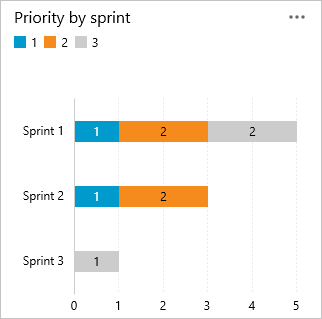
Perguntas e Respostas
P: Preciso atribuir caminhos de iteração a uma equipe?
Um: Se sua equipe não usar sprints para planejar e acompanhar o trabalho, então não. Você pode deixar os padrões atribuídos à equipe como estão. Em seguida, você pode usar as listas de pendências e placas de produto e portfólio, no entanto, não pode obter muito uso de ferramentas de planejamento de sprint.
Artigos relacionados
- Sobre áreas e iterações
- Adicionar outra equipe
- Definir configurações de equipe e adicionar administradores de equipe
- Atribuir itens de lista de pendências a um sprint
- Ferramentas Agile que dependem de áreas ou iterações
Recursos programáticos
Caminhos de área e caminhos de iteração também são chamados de Nós de Classificação.
Comentários
Em breve: Ao longo de 2024, eliminaremos os problemas do GitHub como o mecanismo de comentários para conteúdo e o substituiremos por um novo sistema de comentários. Para obter mais informações, consulte https://aka.ms/ContentUserFeedback.
Enviar e exibir comentários de